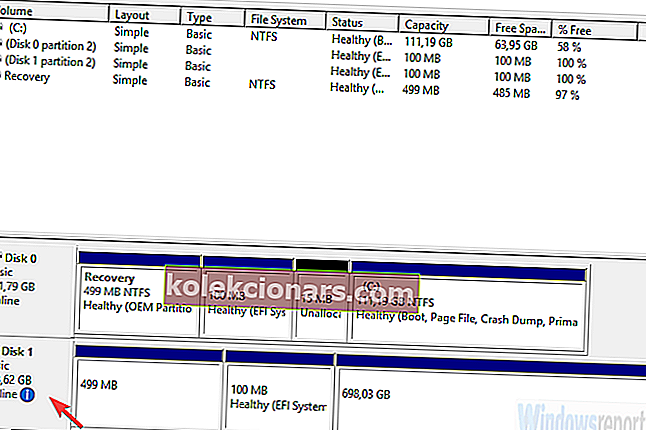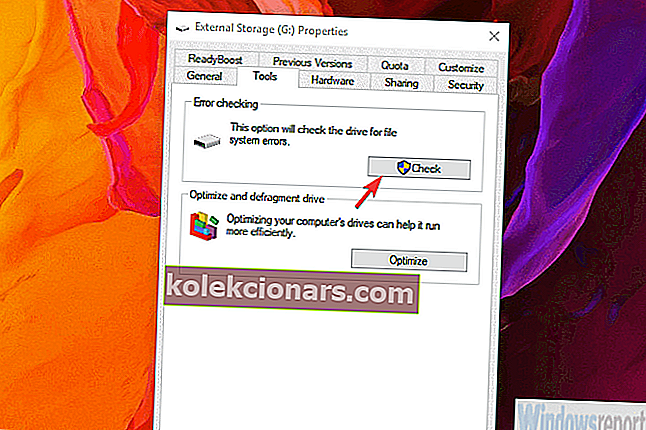Naujo disko inicijavimo problemas lengva įveikti paprasčiausiai suformatuojant GPT arba MBR skaidinyje. Tačiau ką daryti, jei visiškai funkcionalus diskas nebus inicializuotas? Na, beveik nieko. Tačiau prieš atsisakydami ir suformatuodami diską, galime išbandyti keletą dalykų. Jei negalite inicializuoti disko sistemoje „Windows 10“, pabandykite atlikti toliau nurodytus veiksmus.
„Windows 10“ diskas nebus inicializuotas
- Įsitikinkite, ar diskas prijungtas
- Paleiskite disko testą
- Pabandykite sutvarkyti diską
- Naudokite trečiosios šalies programą atsarginėms duomenų kopijoms kurti ir diskui inicializuoti
1 sprendimas - įsitikinkite, kad diskas prijungtas
Pirmiausia turite patvirtinti, kad diskas yra internete. Konfigūruojant „Flash“ diskų nereikia nustatyti internete, tačiau taip nėra standartinių HDD diskų atveju. Taigi, prieš pradėdami ką nors drastiško, pirmiausia įgalinkime diską.
Tai reiškia, kad jis veikia, o neprisijungus jis rodomas BIOS nustatymuose, bet ne sistemoje. Turėkite omenyje, kad tuo atveju, jei kietasis diskas yra sugadintas, tai nebus per daug naudinga.
Štai kaip nustatyti diską kaip internetą:
- „ Windows“ paieškos juostoje įveskite Disko valdymas ir atidarykite „ Kurti ir formatuoti standžiojo disko skaidinius “.
- Dešiniuoju pelės mygtuku spustelėkite neinicijuotą diską apačioje kairėje ir kontekstiniame meniu pasirinkite „ Internetas“ .
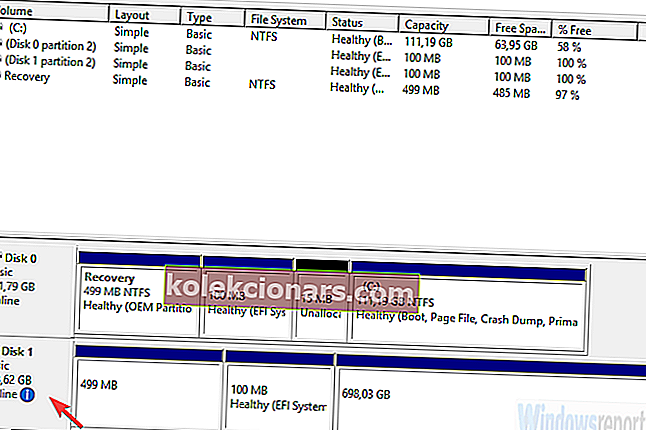
- Pabandykite pasiekti diską.
2 sprendimas - vykdykite disko testą
Jei diskas vis tiek nebus inicializuotas, apsvarstykite galimybę atlikti disko testą. Galite naudoti sistemos išteklius, tačiau šiame scenarijuje mums labiau patinka atsisiųsti ir naudoti trečiosios šalies diagnostikos įrankį. Ką turime padaryti, tai sužinoti, kad diskas yra visiškai veikiantis ir be korupcijos.
Be to, patikrindami programinę įrangą, įsitikinkite, kad kabeliai yra tinkamai prijungti. Jei tai yra išorinis diskas su nešiojamu korpusu, išimkite jį ir vėl prijunkite. Po to pabandykite dar kartą.
Programiškai išmėginkite vieną iš šių programų, kad patikrintumėte, ar nėra klaidų. Svarbu ne rankiniu būdu inicializuoti disko, nes tam reikia ištrinti visus duomenis. Ir jei jūs turite ką nors vertingo tame diske, greičiausiai nuvalykite ne tai, ko norite.
3 sprendimas - pabandykite sutvarkyti diską
Kitas dalykas, nors ir labai pasisekęs, yra pabandyti pataisyti diską naudojant sistemos išteklius. Jei diskas matomas Disko valdyme, galite pabandyti jį ištaisyti naudodami klaidų tikrinimo įrankį. Tai gali ir neveikti, nes diskas gali pasirodyti nežinomas. Nepaisant to, galite tai palikti ir galbūt išspręsti šią problemą.
Štai kaip pabandyti ištaisyti neinicijuotą diską:
- Atidarykite Disk Management (kaip paaiškinta pirmajame sprendime).
- Dešiniuoju pelės mygtuku spustelėkite paveiktą diską ir atidarykite Ypatybės .
- Pasirinkite Įrankiai .
- Skiltyje Klaidų tikrinimas spustelėkite Tikrinti .
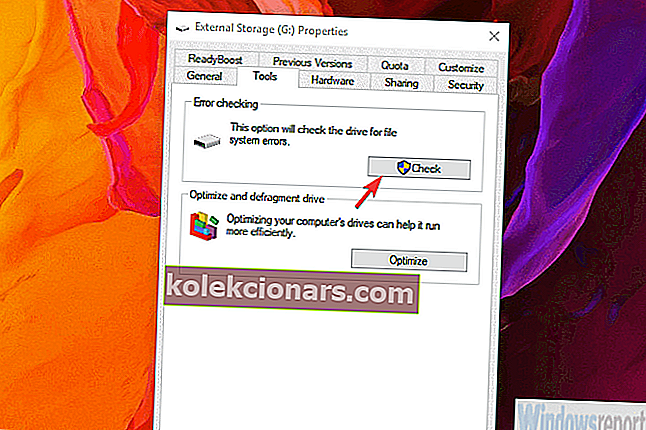
- Priklausomai nuo disko dydžio, procedūra gali užtrukti.
4 sprendimas - naudokite trečiosios šalies programą atsarginėms duomenų kopijoms kurti ir diskui inicializuoti
Galiausiai, jei negalite inicijuoti disko, vienintelis dalykas, kurį galite padaryti, yra disko formatavimas ir paleidimas nuo nulio. Žinoma, prieš tai atlikdami išbandykite nemokamą ar mokamą atkūrimo programinę įrangą, kad iš jos gautumėte duomenis. Norėdami tai padaryti, galite išbandyti vieną iš šių programų, tačiau nepamirškite, kad vargu ar pavyks gauti 100% duomenų.
Tai atlikę, kaip inicializuoti diską naudodami Disk Management:
- Atidarykite disko valdymą .
- Apačioje kairėje spustelėkite neinicijuotą diską ir kontekstiniame meniu pasirinkite Inicijuoti diską .
- Pasirinkite skaidinio stilių (GPT arba MBR). Tai ištrins viską iš disko saugyklos.
- Spustelėkite Gerai ir bandykite pasiekti diską.
Tai pasakę, galime užbaigti šį straipsnį. Jei vis tiek negalite inicijuoti disko, apsvarstykite galimybę jį pakeisti. Labiausiai tikėtina to priežastis yra aparatinės įrangos gedimas, kurį sunku ištaisyti.
Susijusios istorijos, kurias turėtumėte patikrinti:
- Geriausia HDD būklės tikrinimo programinė įranga „IOLO Phoenix Bundle“
- 7 geriausi USB-C išoriniai HDD ir SSD, kad galėtumėte atsarginę failų kopiją 2019 m
- Pataisymas: senas HDD nerodomas „Windows 10“
- Ką daryti, jei išorinis HDD nebus formatuojamas